O formato WebP é um formato de imagem desenvolvido pelo Google. Ele utiliza compressão com e sem perdas e é usado principalmente na web. Ele oferece maior qualidade de imagem em tamanhos de imagem comparativamente menores do que JPEG e PNG.
Leia também
Agora, se você deseja fazer alterações em imagens WebP e editá-las no Windows 11/10, você chegou à página certa. Aqui, discutiremos diferentes ferramentas que permitem editar imagens WebP. Listamos diversos softwares de edição de imagens que permitem importar, modificar e exportar imagens WebP. Existem alguns softwares e ferramentas online que permitem importar e editar imagens WebP, mas não permitem salvá-las no formato WebP. Por isso, os mantivemos fora da lista.
Como editar imagens WebP no Windows
Você pode usar qualquer um dos softwares listados abaixo para editar imagens WebP no Windows 11/10:
- GIMP
- Paint.NET
- Chasys Draw IES
- Pintura do mundo real
- Ferramentas Picosmos
- XnView
- IrfanView
- Visualização JPEG
Entretanto, escolhemos o GIMP para mostrar como editar imagens WebP no PC com Windows.
O GIMP é um software de edição de imagens gratuito e de código aberto para Windows 11/10. Ele suporta uma ampla variedade de formatos de imagem para edição, incluindo WebP e outros como JPG, PNG, BMP, SVG, PSD, EPS, TIFF, GIF estático e animado , e muitos outros. Você pode simplesmente importar uma imagem WebP, editá-la e exportá-la em seu formato nativo. Se quiser converter a imagem WebP editada para outro formato de imagem compatível, você também pode fazer isso.
Como editar uma imagem WebP no GIMP
Aqui estão as etapas para editar a imagem WebP no GIMP no PC com Windows 11/10:
- Baixe e instale o GIMP (https://www.gimp.org/downloads/);

- Abra o aplicativo GIMP;

- Abra uma imagem WebP;
- Edite a imagem usando várias ferramentas padrões e avançadas oferecidas pelo GIMP;
- Salve a imagem editada como WebP ou exporte-a para outro formato.
Primeiro, certifique-se de ter instalado o GIMP no seu PC. Se ainda não o tiver, baixe-o do site oficial e instale-o. Em seguida, execute o aplicativo.
Acesse o menu Arquivo e use a opção Abrir para navegar e importar uma imagem da Web. Você também pode importar várias imagens WebP e editá-las em diferentes guias.
Agora, você tem várias ferramentas para editar a imagem WebP. Você pode girar, redimensionar, cortar, inverter, espelhar, alterar o tamanho da tela, etc. Você também pode alterar o nível de cor, temperatura, posterizar, exposição, inverter, etc., aplicar filtros como desfoque, artístico, distorção, ruído, luz e sombra, e muito mais. Também permite desenhar sobre a imagem WebP. Se quiser editar uma imagem WebP como uma imagem em camadas, você pode fazer isso no GIMP. Além disso, você pode adicionar um contorno ao texto , adicionar efeitos de brilho neon ao texto , remover o fundo e fazer mais edições no GIMP.
![Como agendar atendimento na Receita Federal [Guia completo] / Mais Tutoriais](https://www.maistutoriais.com.br/wp-content/uploads/2025/12/agendamento-Receita-Federal-110x110.jpg)

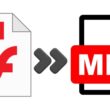
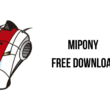
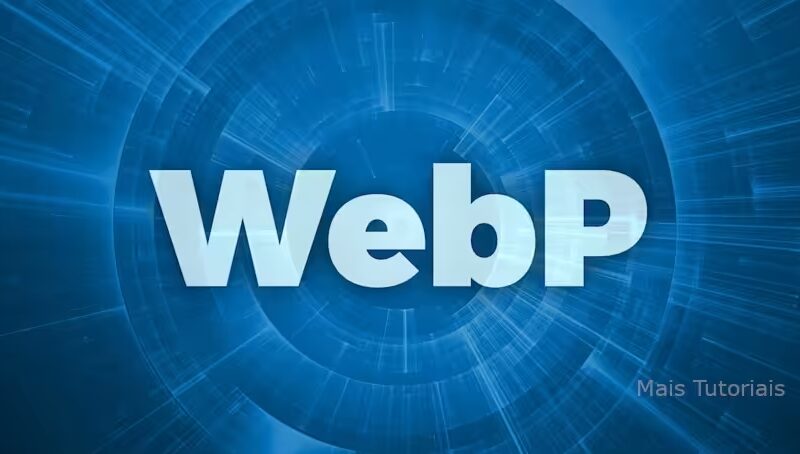










zaoe9k